更新された4月2024:エラーメッセージの表示を停止し、最適化ツールを使用してシステムの速度を低下させます。 今すぐ入手 このリンク
- ダウンロードしてインストール こちらの修理ツール。
- コンピュータをスキャンしてみましょう。
- その後、ツールは あなたのコンピューターを修理する.
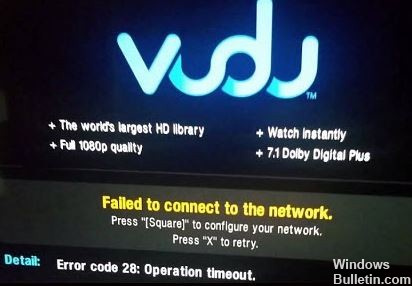
Vuduを使用すると、ユーザーは映画やテレビ番組をオンラインで視聴できるため、非常に人気があります。 残念ながら、一部のユーザーはVuduの使用時にエラーコード28を報告しています。 この問題を解決するために、WindowsBulletinはこの投稿にいくつかの解決策をまとめました。
Vuduは、アメリカのデジタルビデオライブラリおよびストリーミングサービスです。 このサービスにアクセスするには、公式Webサイトにアクセスするか、Microsoftストアからアプリをダウンロードします。 Vuduは無料の映画やテレビ番組を提供しています。 また、150,000を超えるタイトルをレンタルして、NetflixやRedboxの数週間前に最新の新作を視聴することもできます。
残念ながら、一部のユーザーは Vuduの28のエラーコード。 これは彼らが彼らの好きな映画を楽しむことを妨げ、そして非常に迷惑です。
この問題を解決するために試すことができるいくつかの方法があります。
Vuduエラーの原因28

Roku Vudu 28エラーコードは、ネットワーク接続がブロックされているときにVuduサービスで発生します。 また、システムファイルの設定ミスが原因で発生することもあり、オペレーティングシステムのレジストリに問題が発生する可能性があります。
古いアプリケーションを適切に削除せずに新しいアプリケーションを起動すると、レジストリエラーが発生します。 PCでシステムクラッシュ、パフォーマンスの低下、プログラムのハングなどが発生する可能性があります。 エラーは、スパイウェア、アドウェア、ウイルス、マルウェアなどの望ましくないソフトウェアによっても発生する可能性があります。
Vuduエラーコード28を修正する方法
2024 年 XNUMX 月の更新:
ファイルの損失やマルウェアからの保護など、このツールを使用してPCの問題を防ぐことができるようになりました。 さらに、最大のパフォーマンスを得るためにコンピューターを最適化するための優れた方法です。 このプログラムは、Windowsシステムで発生する可能性のある一般的なエラーを簡単に修正します。完璧なソリューションが手元にある場合は、何時間ものトラブルシューティングを行う必要はありません。
- ステップ1: PC Repair&Optimizer Toolをダウンロード (Windows 10、8、7、XP、Vista - マイクロソフトゴールド認定)。
- ステップ2:“スキャンの開始PCの問題の原因である可能性があるWindowsレジストリ問題を見つけるため。
- ステップ3:“全て直すすべての問題を解決します。
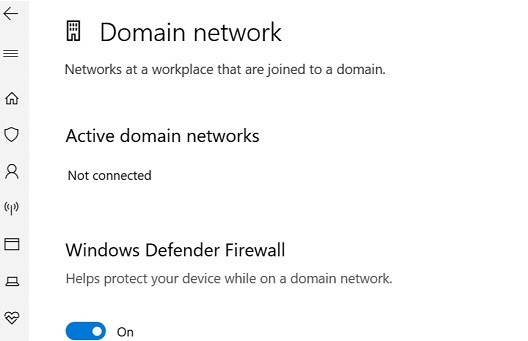
ファイアウォールをオフにします
- [スタート]をクリックし、[設定]を選択します。
- 更新とセキュリティに移動します。
- Windowsセキュリティをクリックします。
- ファイアウォールとネットワーク保護を開きます。
- 現在アクティブなネットワークをクリックし、
- 下にスクロールしてスイッチを切り替え、Windowsファイアウォールを無効にします。
- 設定ウィンドウを閉じます。
- ファイアウォールでサードパーティのウイルス対策プログラムを使用している場合は、それも無効にします。
- Vuduを開き、改善があるかどうかを確認します。
- アプリケーションがエラーなしで動作する場合は、アプリケーションをホワイトリストに追加する必要がある場合があります。
Vuduを再インストールします
- [スタート]をクリックし、[設定]を選択します。
- 「アプリケーション」セクションに移動します。
- 「インストールされているアプリケーション」タブで、Vuduを見つけます。
- Vuduを選択し、[アンインストール]をクリックします。
- [はい]をクリックしてアクションを確認します。
- Microsoftストアからアプリケーションをダウンロードしてインストールします。
Vuduを除外リストに追加します
- Windows + Rキーを押して実行を開きます。
- Controlと入力し、[OK]をクリックします。
- [システムとセキュリティ]をクリックします。
- [WindowsDefenderファイアウォール]をクリックします。
- 左側のウィンドウで、[WindowsDefenderファイアウォールを通過するアプリケーションまたは機能を許可する]をクリックします。
- [設定の変更]ボタンをクリックします。 これには、管理者権限が必要な場合があります。
- リストを下にスクロールして、[別のアプリケーションを許可する]をクリックします。
- [アプリケーションの追加]ウィンドウで、[参照]ボタンをクリックします。
- Vuduインストールディレクトリに移動し、Vudu.exeファイルを選択します。
- [開く]をクリックし、[追加]をクリックします。
- 追加したら、必ず[パブリック]ボックスと[プライベート]チェックボックスをオンにしてください。
- [OK]をクリックして変更を保存します。
- コントロールパネルウィンドウを閉じます。
インターネットモデムの設定をリセットする
- モデムの電源ケーブルを外し、コンセントから抜きます。
- モデムに電池がある場合は、それらも取り外します。
- XNUMX分間待って、この間モデムをアイドル状態のままにします。
- 電池(ある場合)を交換し、電源コードを差し込みます。
- 電源を接続した後、リセットプロセスが完了するまで数分待ちます。 モデムのライトが点灯するはずです。
- デバイスをインターネットに接続し、 Vuduアプリケーションが正しく機能していることを確認します.
- 別のWiFiルーターを備えたモデムを使用している場合は、WiFiルーターもリセットしてください。
専門家のヒント: この修復ツールはリポジトリをスキャンし、これらの方法のいずれも機能しなかった場合、破損したファイルまたは欠落しているファイルを置き換えます。 問題がシステムの破損に起因するほとんどの場合にうまく機能します。 このツールは、パフォーマンスを最大化するためにシステムも最適化します。 それはによってダウンロードすることができます ここをクリック
よくある質問
Vuduエラーコード28とは何ですか?
Roku Vuduエラーコード28は、ネットワーク接続ブロックがある場合にVuduサービスで発生します。 また、システムファイルの設定ミスが原因で発生することもあり、オペレーティングシステムでレジストリの問題が発生する可能性があります。 レジストリエラーは、古いアプリケーションを適切に削除せずに新しいアプリケーションを起動すると発生します。
Vudu読み取りエラーを修正するにはどうすればよいですか?
ネットワークからデバイスのプラグを抜くこともできます。 次に、モデムの電源を数秒間オフにします。 数秒待ってから、デバイスとモデムを再起動できます。 Vudu読み取りエラーが修正されたことがわかります。
テレビでVuduを見るにはどうすればよいですか?
- チャンネルストアに移動します。 VUDUはRoku®プレーヤーに無料で追加できます。
- 「映画とテレビ」カテゴリに移動します。 リモコンの矢印ボタンを使用してVUDUチャネルを強調表示し、[OK]を選択します。
- VUDUプログラムをインストールして実行します。 「チャンネルの追加」を選択します。
- VUDUアカウントを作成します。
スマートテレビでVuduを視聴するにはどうすればよいですか?
- リモコンを押し、「アプリ」を選択して「OK」を押します。
- [アプリ]ページで、[VUDU]を選択し、[OK]を押します。
- すでにVUDUアカウントをお持ちの場合は、[サインイン]を選択して[OK]を押します。
- VUDUアカウントをお持ちでない場合は、[サインイン]を選択して[OK]を押してください。


